(Б-14) ІАС "Управління фінансово-господарською діяльністю в м. Києві" : Надходження основних засобів з одночасним введення в експлуатацію (варіант через систему «Логістика»).
Ввійти в підсистему “Логістика”, модуль «Управління закупками», прибуткові товарні накладні.
Клавіша “Insert” добавити накладну:
- заповнити закладку «Реквізити», де обов'язково вказати: номер накладної, дата, постачальник (заповнюється з довідника контрагентів) , операція (надходження ОЗ), підстава (наявність договору або відсутній), склад (місцезнаходження), коментарій; (мал.1)
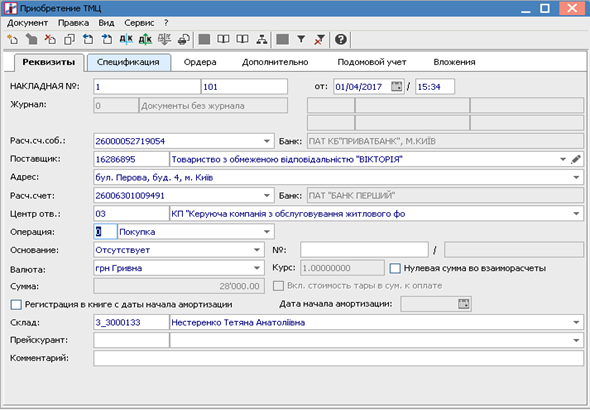 Мал.1 Реквізити
-заповнити закладку «Специфікація», визначити сума з НДС (без НДС) на підставі накладної від постачальника, вибір зробити в правому верхньому вікні, закладка «податки»; далі: (клавіша F3 відкрити довідник, вибір номенклатурної позиції, (вид, текущее представление, группировка по группам), група - «ОЗ на складі 152»- ліва частина вікна, найменування в правій частині вікна, якщо немає необхідної номенклатури, добавити (клавіша “Insert”) найменування нової номенклатури закрити, зберегти. Після цього, стаємо на нову номенклатуру, подвійним клацанням заповнюємо: клькість, сума до сплати, ОК; (мал.2)
Мал.1 Реквізити
-заповнити закладку «Специфікація», визначити сума з НДС (без НДС) на підставі накладної від постачальника, вибір зробити в правому верхньому вікні, закладка «податки»; далі: (клавіша F3 відкрити довідник, вибір номенклатурної позиції, (вид, текущее представление, группировка по группам), група - «ОЗ на складі 152»- ліва частина вікна, найменування в правій частині вікна, якщо немає необхідної номенклатури, добавити (клавіша “Insert”) найменування нової номенклатури закрити, зберегти. Після цього, стаємо на нову номенклатуру, подвійним клацанням заповнюємо: клькість, сума до сплати, ОК; (мал.2)
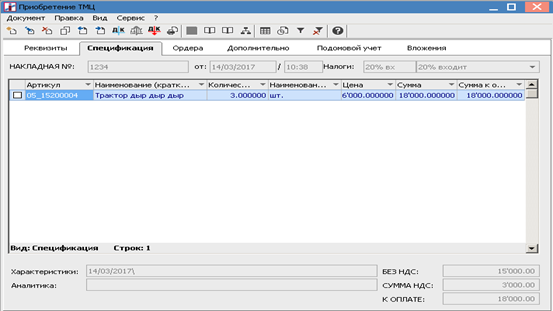
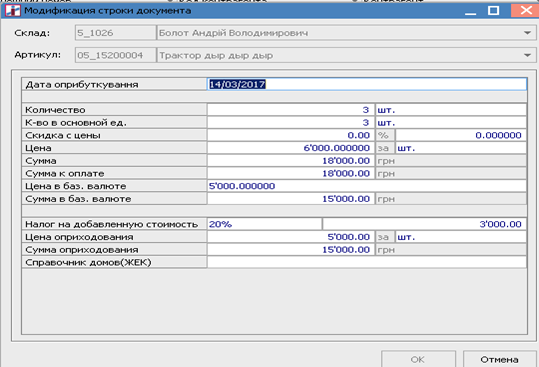
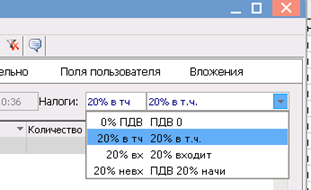 Мал.2 Специфікація
Зберігаємо всі дані по накладній кнопкою або «F2».
Формуємо складский прибутковий ордер: Меню Документ / сформувати / складський ордер.
Далі проводимо в обліку - кнопка (синя), вибираємо в закладці Типова операція / Придбання ТМЦ / ОЗ від Основних контрагентів, в нижній частині вікна з'являться проведення:
Мал.2 Специфікація
Зберігаємо всі дані по накладній кнопкою або «F2».
Формуємо складский прибутковий ордер: Меню Документ / сформувати / складський ордер.
Далі проводимо в обліку - кнопка (синя), вибираємо в закладці Типова операція / Придбання ТМЦ / ОЗ від Основних контрагентів, в нижній частині вікна з'являться проведення:
- ДТ 152.1 КТ631.1 сума об’єкта (без НДС)
- ДТ 644.1 КТ 631.1 сума НДС
Якщо проводки вірні, вони синього кольору, виправлені ручним методом- чорного кольору, якщо червоний колір- проблема. Вірні проведення зберігаємо кнопкою “ОК”. Після збереження проводки в документі, кнопкою (зелена) відправляємо проведення в головну книгу і проводка закрита (редагування неможливе). При необхідності редагування документу, а саме вкладки «реквізити» або «специфікація», потрібно йти в зворотньому напрямку: спочатку відкликати проводки з головної книги, а потім перейти на вкладку «ордери» та видалити по F8 створений раніше складський ордер Наступні дії- переміщення зі складу- введення в експлуатацію (надходження з одночасним введенням). Головне меню / Облік Основних Засобів / Документи по руху основних засобів / Тип операції - переміщення зі складу. Добавити (клавіша “Insert”), заповнити наступні поля:
- Назва документу,
- Номер, дата,
- Примітка,
- Здав - Склад
- Прийняв- МВО
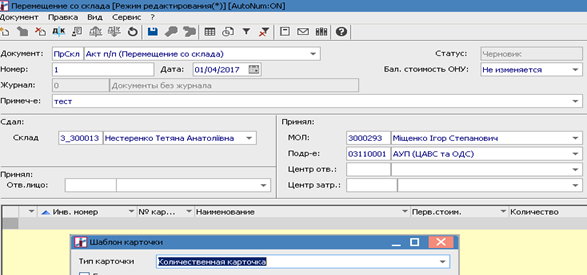 Мал.3 Переміщення зі складу- введення в експлуатацію.
Далі заповнюємо нижню частину поля:
Добавити шаблон картки (клавіша “Insert”) та заповнити:
Мал.3 Переміщення зі складу- введення в експлуатацію.
Далі заповнюємо нижню частину поля:
Добавити шаблон картки (клавіша “Insert”) та заповнити:
- Тип карточки
- Використання
- Приналежність
- Призначення
- Рахунок (це код КОФ)
- Рахунок обліку
- Рахунок зносу
- Рахунок затрат
- Метод амортизації
- Строк корисного використання (кількість місяців)
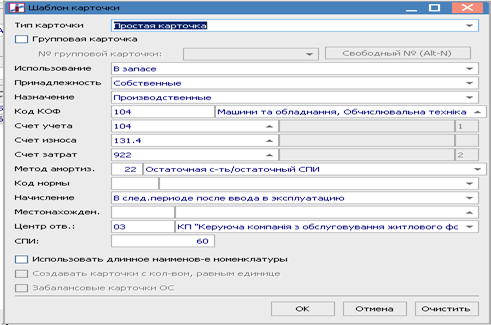 Мал.4 Шаблон карточки.
На нижній частині поля появляться найменування.
Мал.4 Шаблон карточки.
На нижній частині поля появляться найменування.
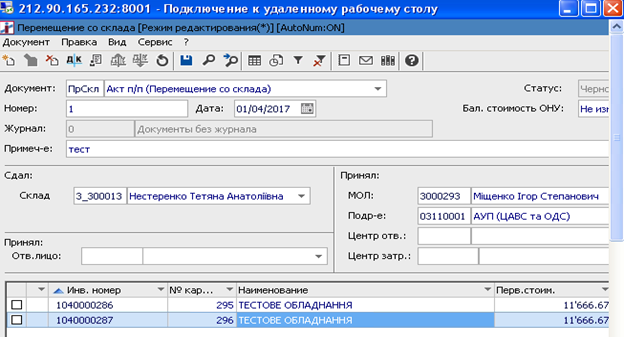 Мал.5 Найменування основних запитів.
Якщо є декілька номенклатурних позицій і інвентарний номер не корректний, необхідно виконати наступну дію: документ- калькуляція- виконання програми (Ctrl+F3), після чого інвентарні номери будуть змінені на вірні (Мал.6).
Мал.5 Найменування основних запитів.
Якщо є декілька номенклатурних позицій і інвентарний номер не корректний, необхідно виконати наступну дію: документ- калькуляція- виконання програми (Ctrl+F3), після чого інвентарні номери будуть змінені на вірні (Мал.6).
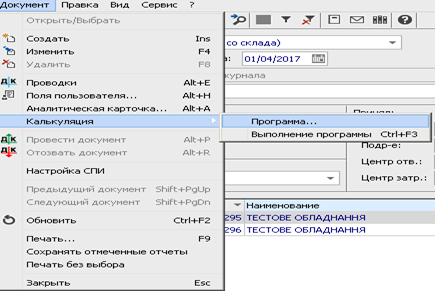 Мал.6 Виконання програми.
Для перевірки заповнення інвентарної картки - подвійним клацанням по найменуванню, зайти в інвентарну картку обліку основного засобу та заповнити/ перевірити дані: закладка основних даних (інвентарний номер, назва, рахунок (код КОФ), використання, призначення, приналежність, МВО, підрозділ, дата надходження, введення, початку експлуатації, первісна вартість, залишкова вартісь); закладка зносу (рахунок обліку, рахунок зносу, рахунок затрат, метод амортизації, строк корисного використання заг. місячний та строк корисного використання залишковий) та решта закладок по яким необхідна інформація (Мал.7) Інвентарна картка.
Мал.6 Виконання програми.
Для перевірки заповнення інвентарної картки - подвійним клацанням по найменуванню, зайти в інвентарну картку обліку основного засобу та заповнити/ перевірити дані: закладка основних даних (інвентарний номер, назва, рахунок (код КОФ), використання, призначення, приналежність, МВО, підрозділ, дата надходження, введення, початку експлуатації, первісна вартість, залишкова вартісь); закладка зносу (рахунок обліку, рахунок зносу, рахунок затрат, метод амортизації, строк корисного використання заг. місячний та строк корисного використання залишковий) та решта закладок по яким необхідна інформація (Мал.7) Інвентарна картка.
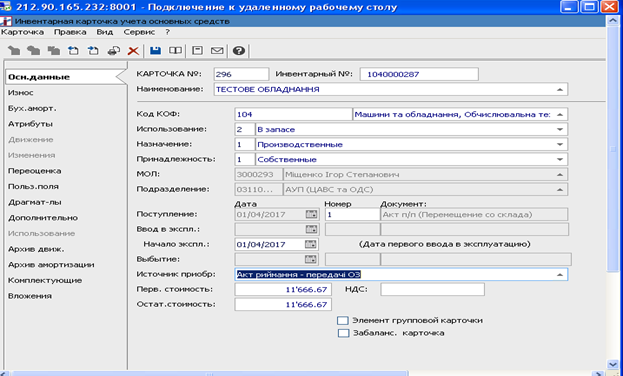 Мал.7 Інвентарна картка.
Формуємо проведення в обліку кнопка (синя): , далі вибираємо в закладці «типова операція» - « Перемещение со склада 152.1» або іншу (напр.152.2), в нижній частині вікна з»являться проведення:
ДТ 104 КТ152.1 - сума об»єкта (первісна вартість) .
Якщо проводки вірні- ОК. Документ зберігаємо, закриваємо.
Далі в реєстрі документів по руху основних засобів - формуємо складський видатковий ордер / ордер сформований успішно / ОК (Мал.8).
Мал.7 Інвентарна картка.
Формуємо проведення в обліку кнопка (синя): , далі вибираємо в закладці «типова операція» - « Перемещение со склада 152.1» або іншу (напр.152.2), в нижній частині вікна з»являться проведення:
ДТ 104 КТ152.1 - сума об»єкта (первісна вартість) .
Якщо проводки вірні- ОК. Документ зберігаємо, закриваємо.
Далі в реєстрі документів по руху основних засобів - формуємо складський видатковий ордер / ордер сформований успішно / ОК (Мал.8).
 Мал.8 «Складський видатковий ордер».
Кнопкою (зелена) Кнопкою (зелена)
Мал.8 «Складський видатковий ордер».
Кнопкою (зелена) Кнопкою (зелена) відправляємо операцію надходження ОЗ в головну книгу і проводка закрита (редагування неможливе). відправляємо операцію надходження ОЗ в головну книгу і проводка закрита (редагування неможливе).
відправляємо операцію надходження ОЗ в головну книгу і проводка закрита (редагування неможливе). відправляємо операцію надходження ОЗ в головну книгу і проводка закрита (редагування неможливе).